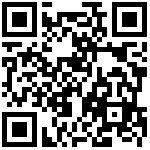资源表基本按钮操作
操作资源表的基本按钮位置如下图框选所示
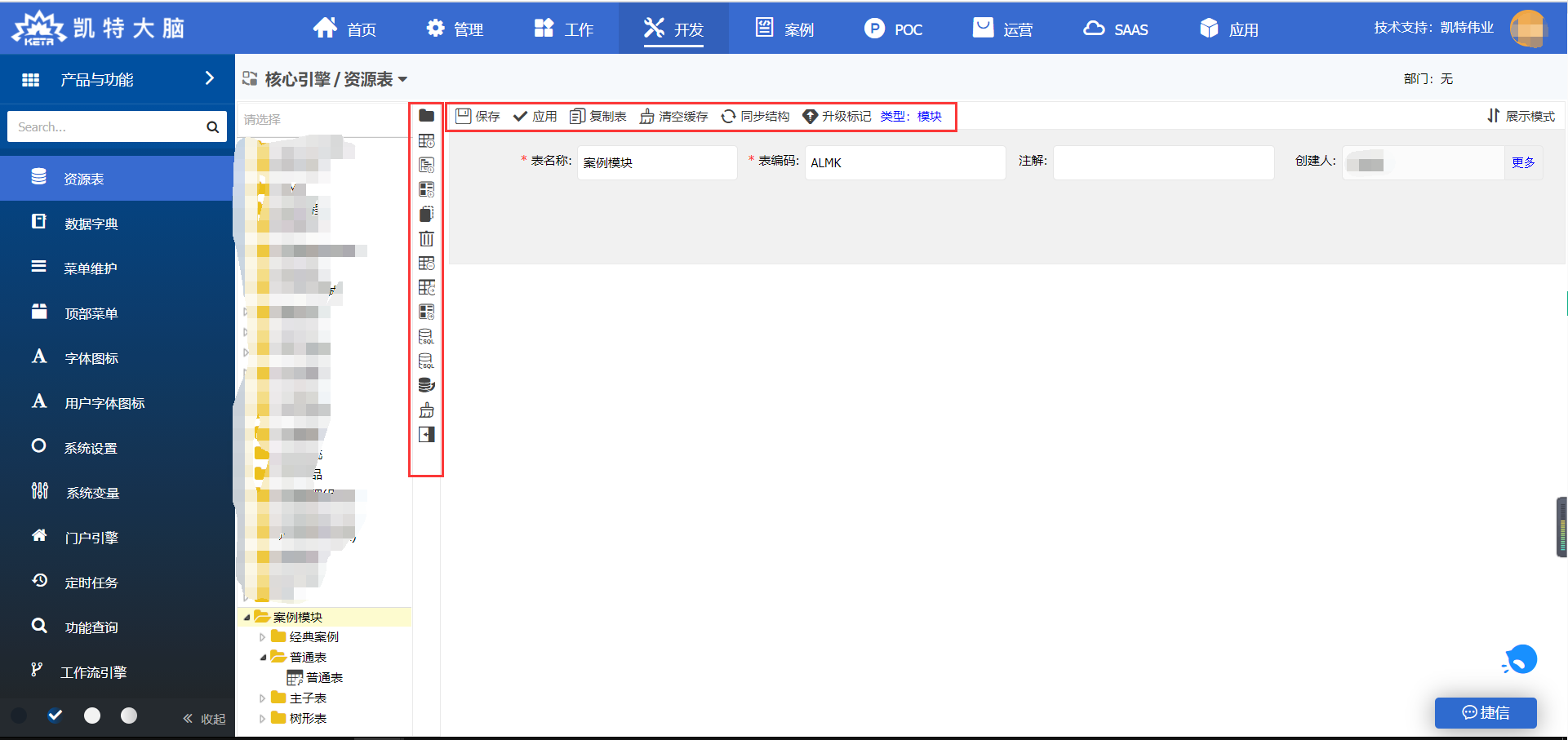
左侧按钮
左侧按钮依次是: 添加模块, 添加表, 添加树形表, 添加视图, 粘贴, 清空数据, 物理删除, 导入表, 导入视图, SQl表结构, SQL数据, 导出表结构, 清空缓存, 全部收起。(注: 将鼠标指针停放在图标上将弹出提示按钮的信息)
| 名称 | 说明 | 名称 | 说明 |
|---|---|---|---|
| 添加模块 | 可在左侧新建项目模块 | 导入表 | 用以导入数据库的表结构信息(平台不包含的) |
| 添加表 | 可在相应项目模块下新建普通表 | 导入视图 | 用以导入数据库的视图结构信息(平台不包含的) |
| 添加树形表 | 可在相应项目模块下新建树形表 | SQL表结构 | 可生成选中表的SQL创建语句 |
| 添加视图 | 可在相应项目模块下新建树形表 | SQL数据 | 生成表数据插入SQL,可对其进行复制 |
| 粘贴 | 用以在相应的模块下进行表的复制 | 导出表结构 | 可生成选中表的表结构信息,使用EXTL进行保存 |
| 清空数据 | 可以清除选中模块下的所有数据(不会改变数据库) | 清空缓存 | 可清空页面缓存,与数据库进行同步 |
| 物理删除 | 可以一同删除此表的数据库数据 | 全部收起 | 可将左侧模块全部收起 |
上侧框选按钮
上侧框选按钮分别是: 保存, 应用, 复制表, 清空缓存, 同步结构, 升级标记。(后面字段为当前表的类型和状态信息)
| 名称 | 说明 |
|---|---|
| 保存 | 对当前表的信息进行保存(并不会保存在数据库) |
| 应用 | 将当前创建的表的信息在数据库进行创建 |
| 复制表 | 对都当前表的数据进行复制,可用以粘贴此表 |
| 清空缓存 | 清空当前表的缓存信息 |
| 同步结构 | 用以同步你在数据创建的属性字段 |
| 升级标记 | 标注此表升级到部署功能 |
添加模块
添加一个新的模块,不选中左侧任何一个模块,点击添加模块按钮(上图左侧第一个按钮),在弹出的信息框中输入模块名称,点击确定,即可创建新的模块。如下图所示。

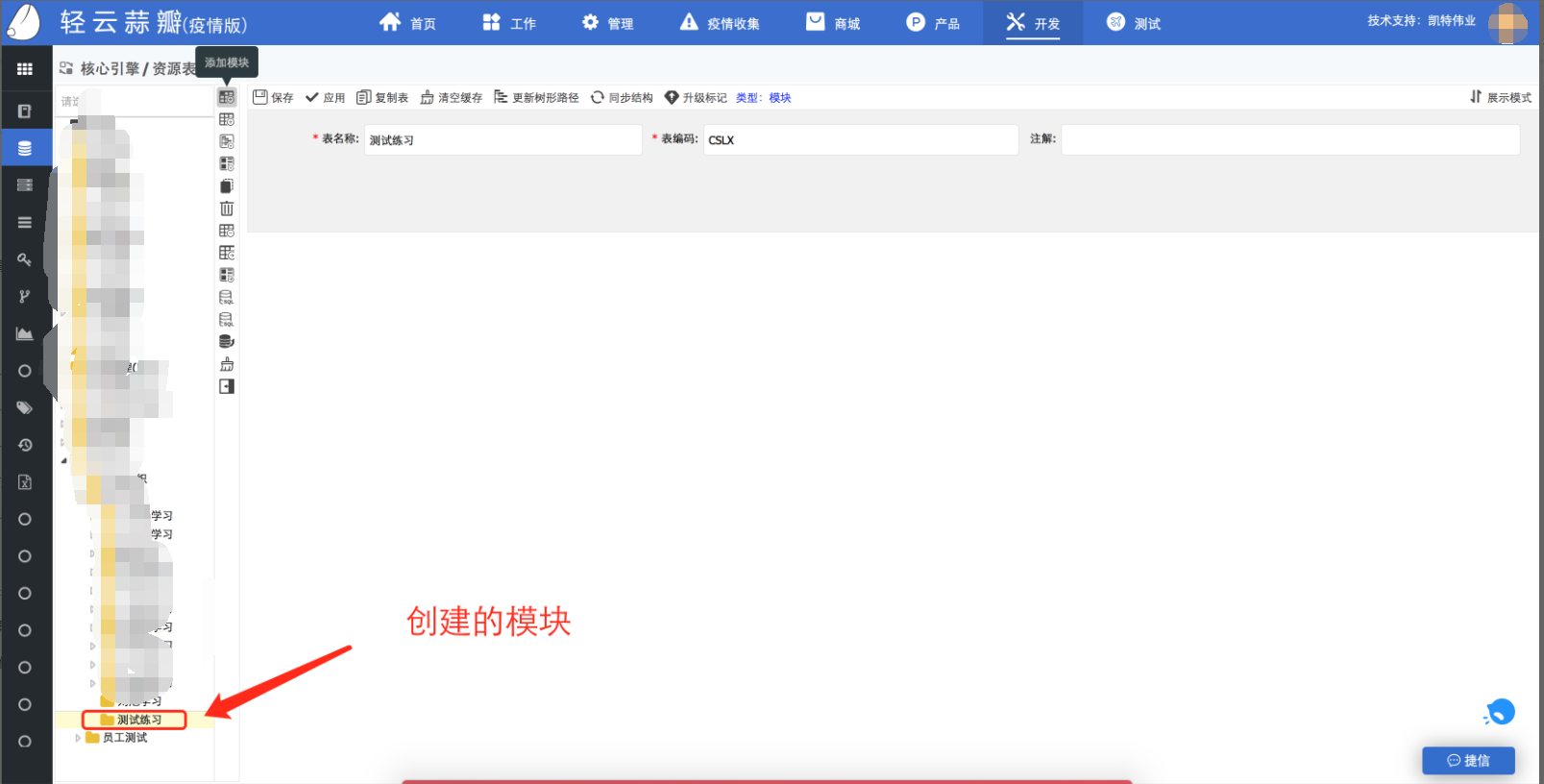
也可选中已存在的模块并在此模块下添加新的模块,也可使用鼠标左键点击要移动的模块,可拖动到你需要的模块下.
删除模块
如有模块需要删除,即可单击选中要删除的模块,点解清除数据按钮,弹出提示框,点击确定,即可删除选中模块。

复制、粘贴表
- 选中想要复制的表,点击上部”复制表”按钮,资源表的数据就会自动的放入剪切板,并给出提示信息。

- 复制表之后,选中你想要的把表放置的模块,点击按钮”粘贴”(如图所示),将会弹出输入表的编码,更改你想要的更改的表编码后,点击确定,会弹出是否使用新表的前缀(使用:字段名称的前缀会变为新表的前缀;不使用: 字段名称前缀将会沿用旧表的字段前缀),然后会弹出一个新表,可以修改表的名称,点击应用,即可在数据库建立一张新的表。

- 弹出是否使用新表前缀(使用:字段名称前缀会变为新表编码;不使用,字段名称前缀仍未旧表编码)
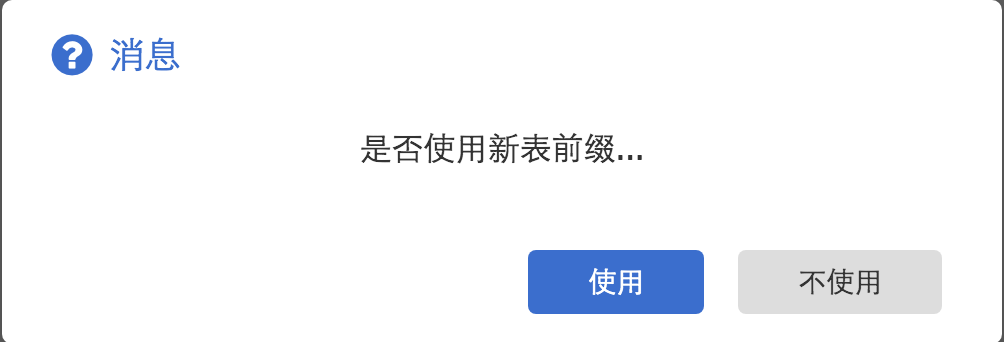
- 选择使用:字段名称前缀会变为新表编码
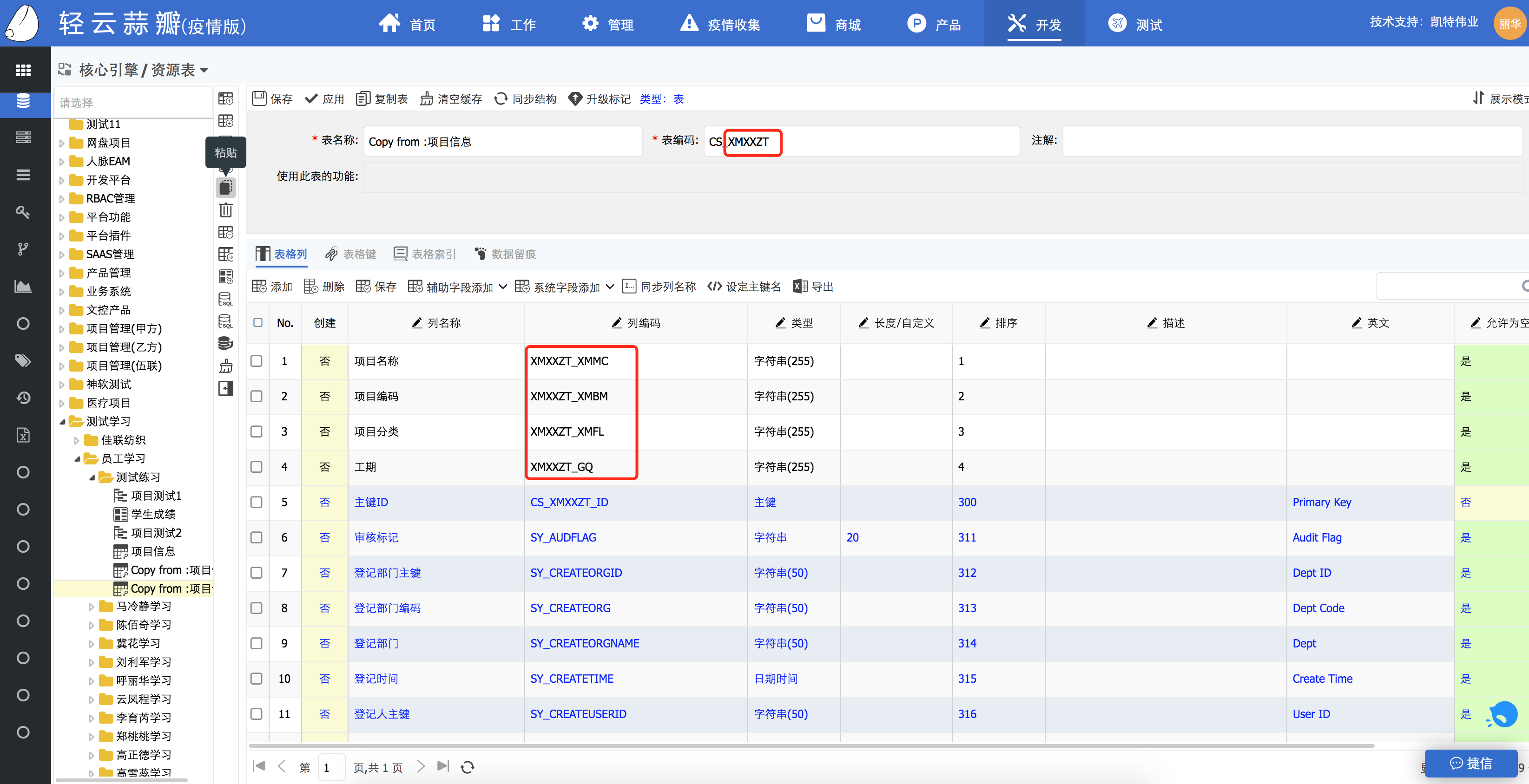
- 选择不使用:字段名称前缀仍为旧表编码

- 修改表名称,点击保存,即可完成操作。
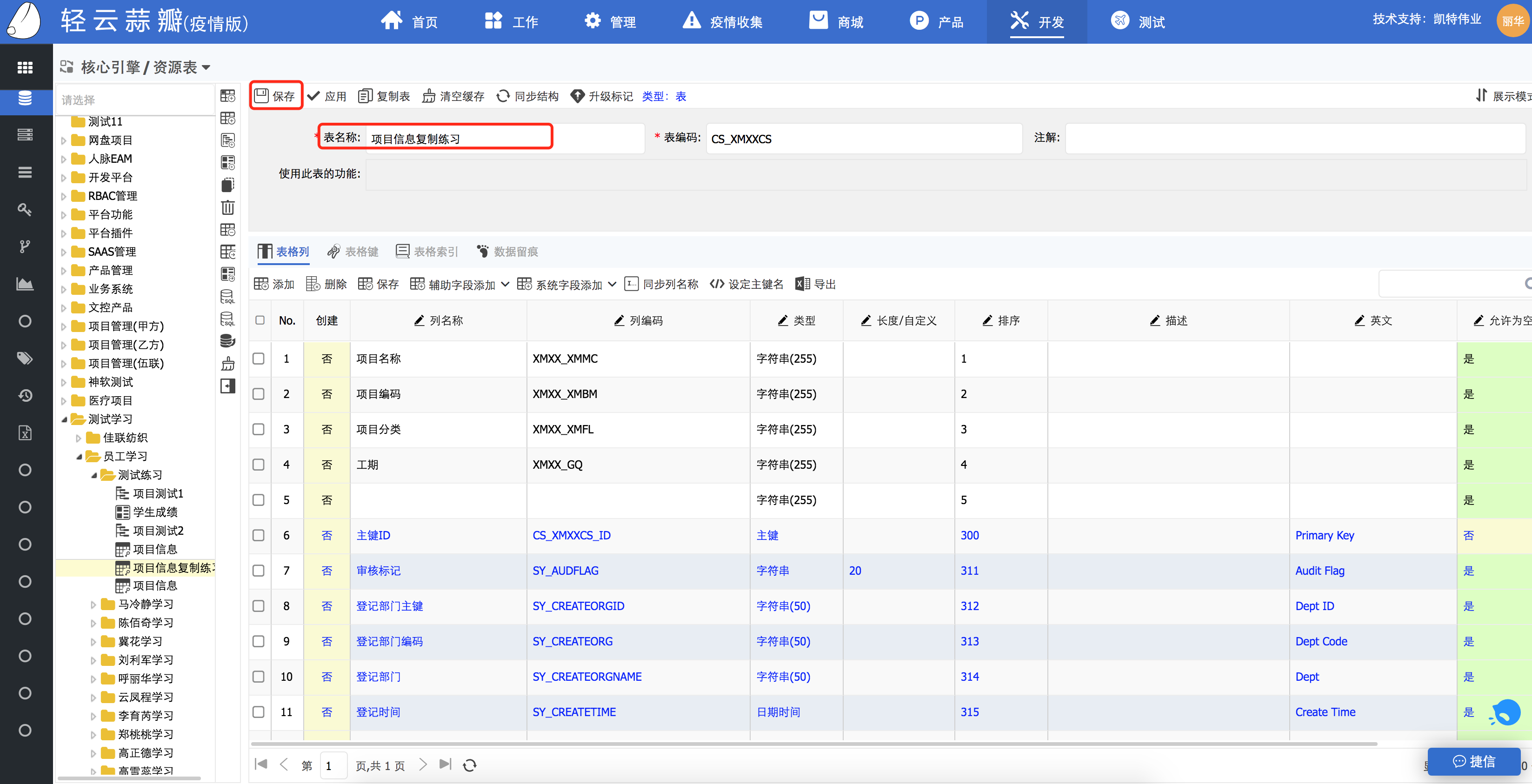
清空表\视图数据
选中需要清空数据的表或视图,点击清空数据按钮,点击确认按钮,此操作会只会在资源表中删除,但不会删除数据库中的表。
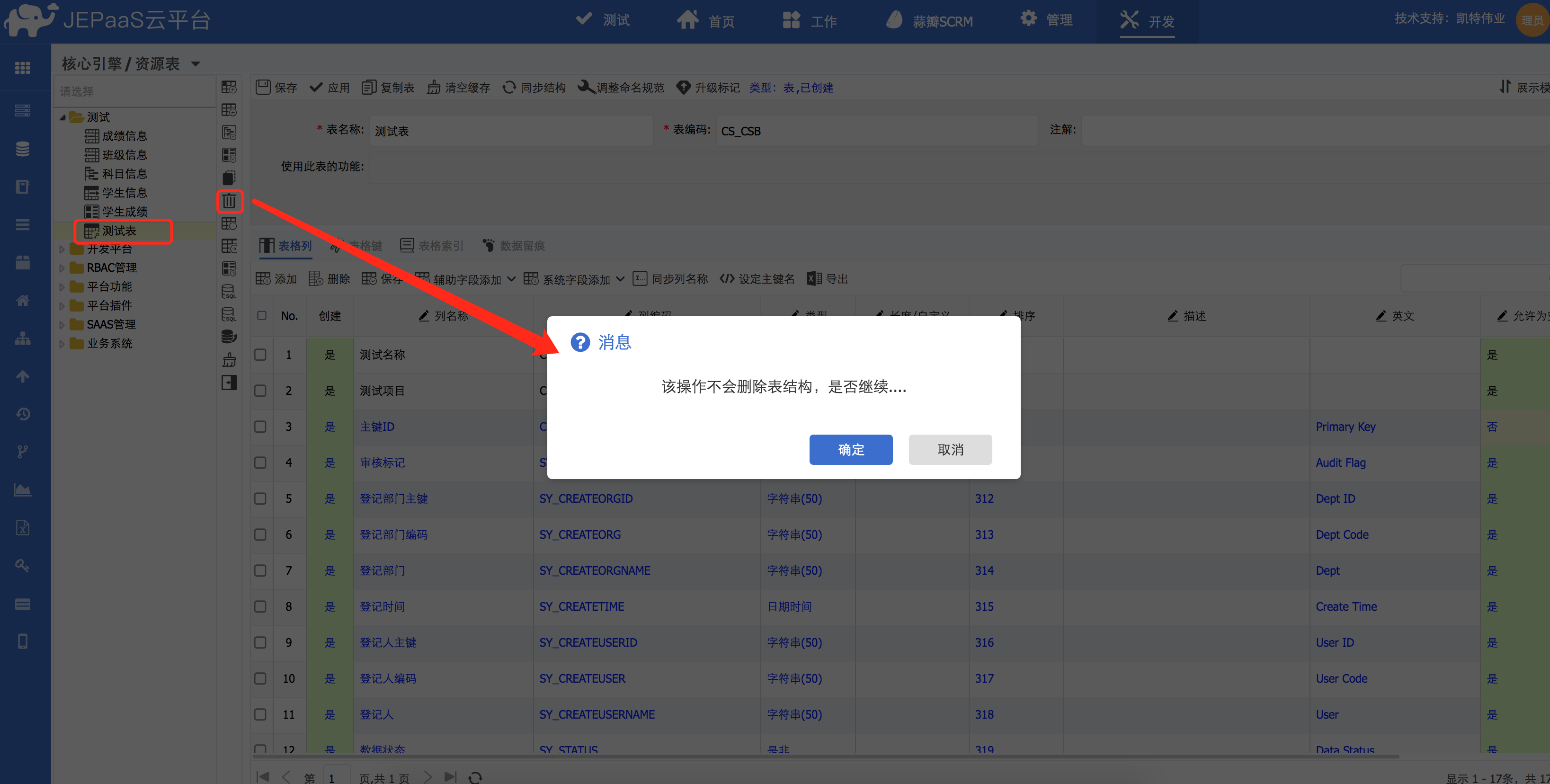

物理删除表\视图
选中需要删除的表或视图,点击物理删除按钮,点击确定,该操作会把数据库中的表一起删除。

导入表
如果数据库中的表信息,想要使用该平台进行维护的话,可以使用导入表功能。
选中模块,点击导入表按钮,表编码输入刚才清空数据的测试表的编码:CS_CSB,点击确定,清空数据的表就会被导入进来,重新为其输入表名称即可。
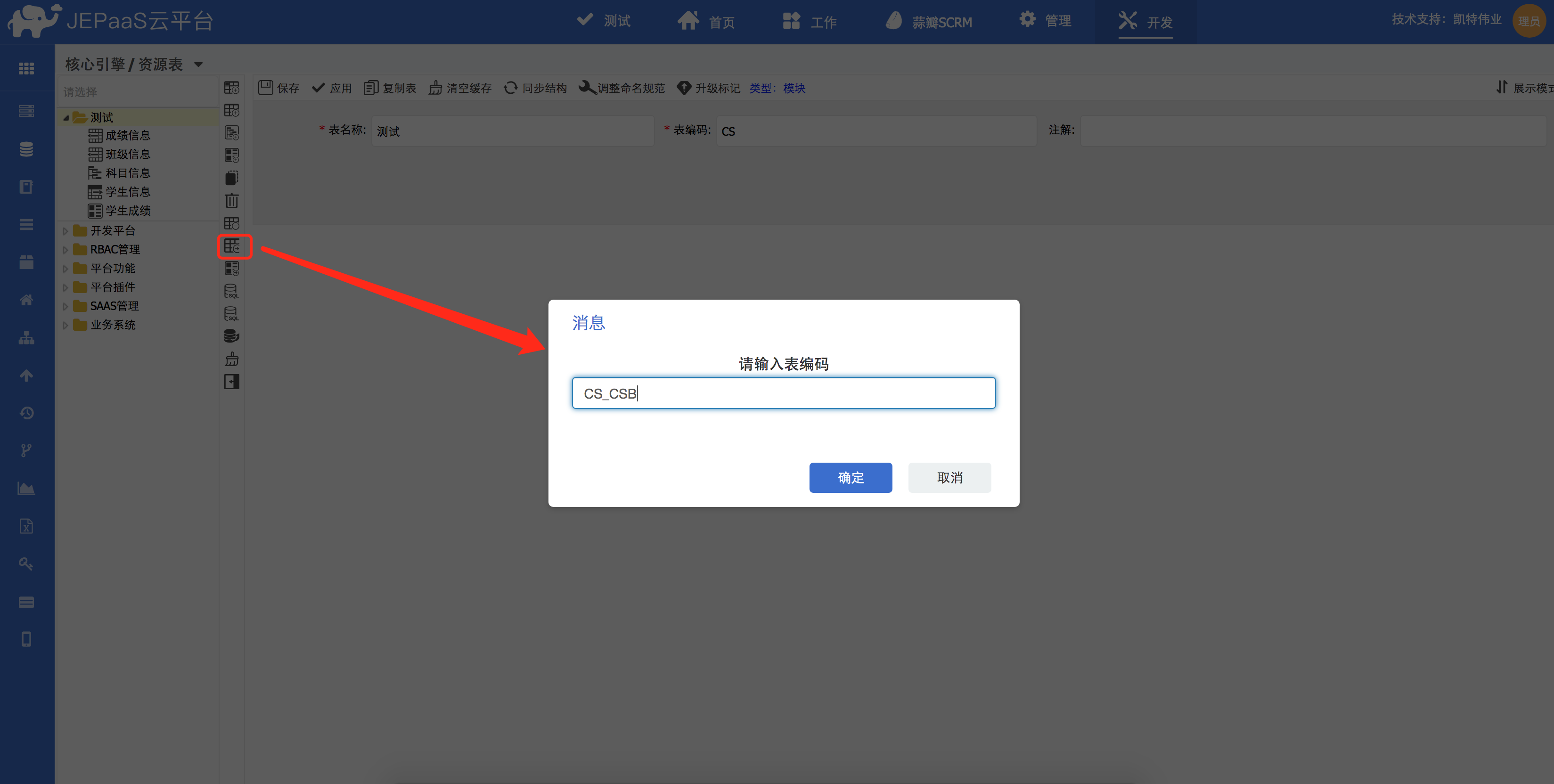

导入视图
如果数据库中有视图表,并且想要在这个平台进行维护的话,可以使用导入视图功能。
A. 选中模块,点击导入视图表按钮,输入视图编码,点击确定。
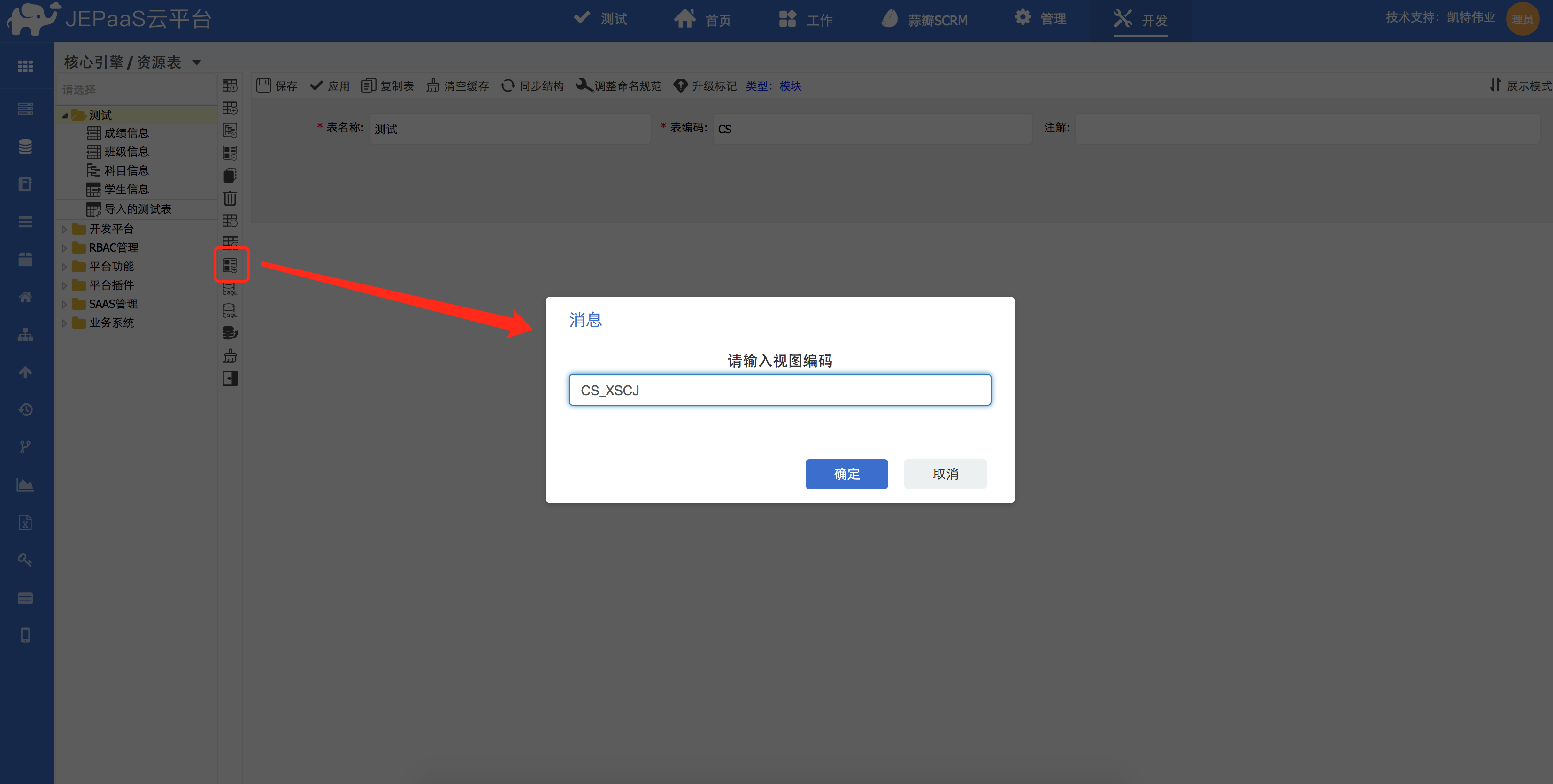
B. 输入表名称,点击保存,即可成功导入视图。
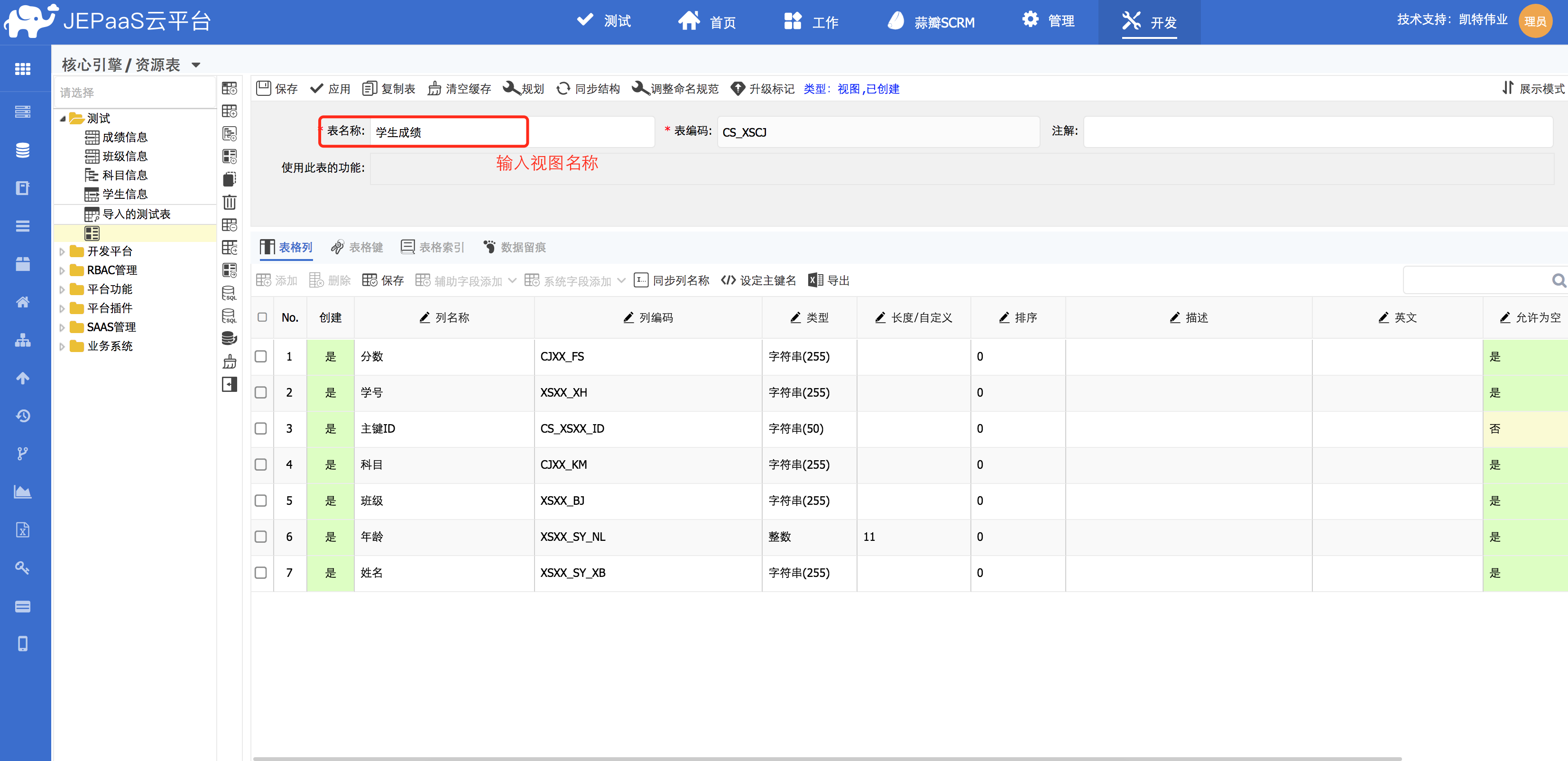
SQL表结构
该平台还配备了生成指定表的SQL创建语句和数据插入语句功能。选中需要生成数据的表,点击SQL表结构按钮,便可生成表结构的创建语句,可对其进行复制。
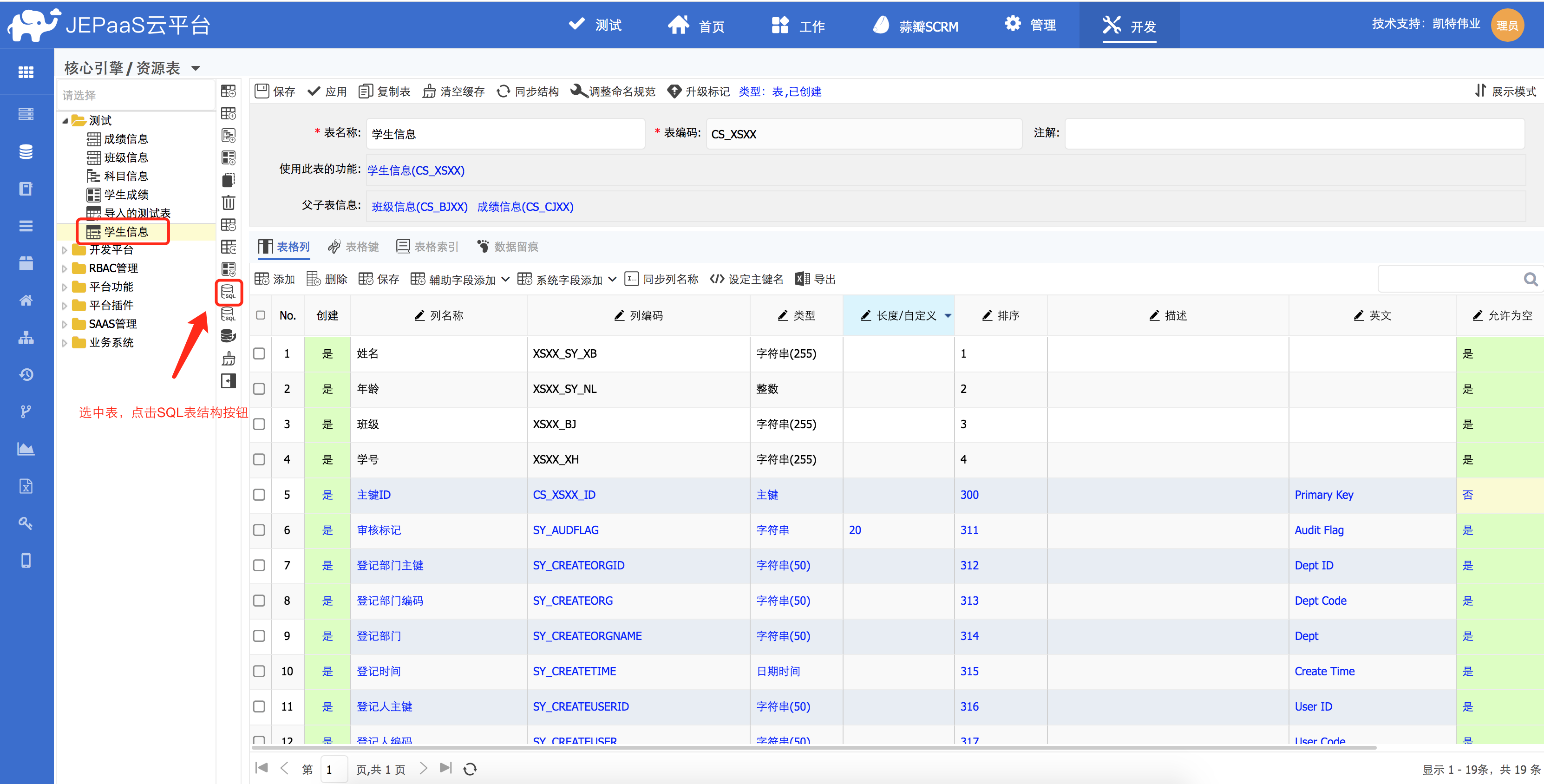
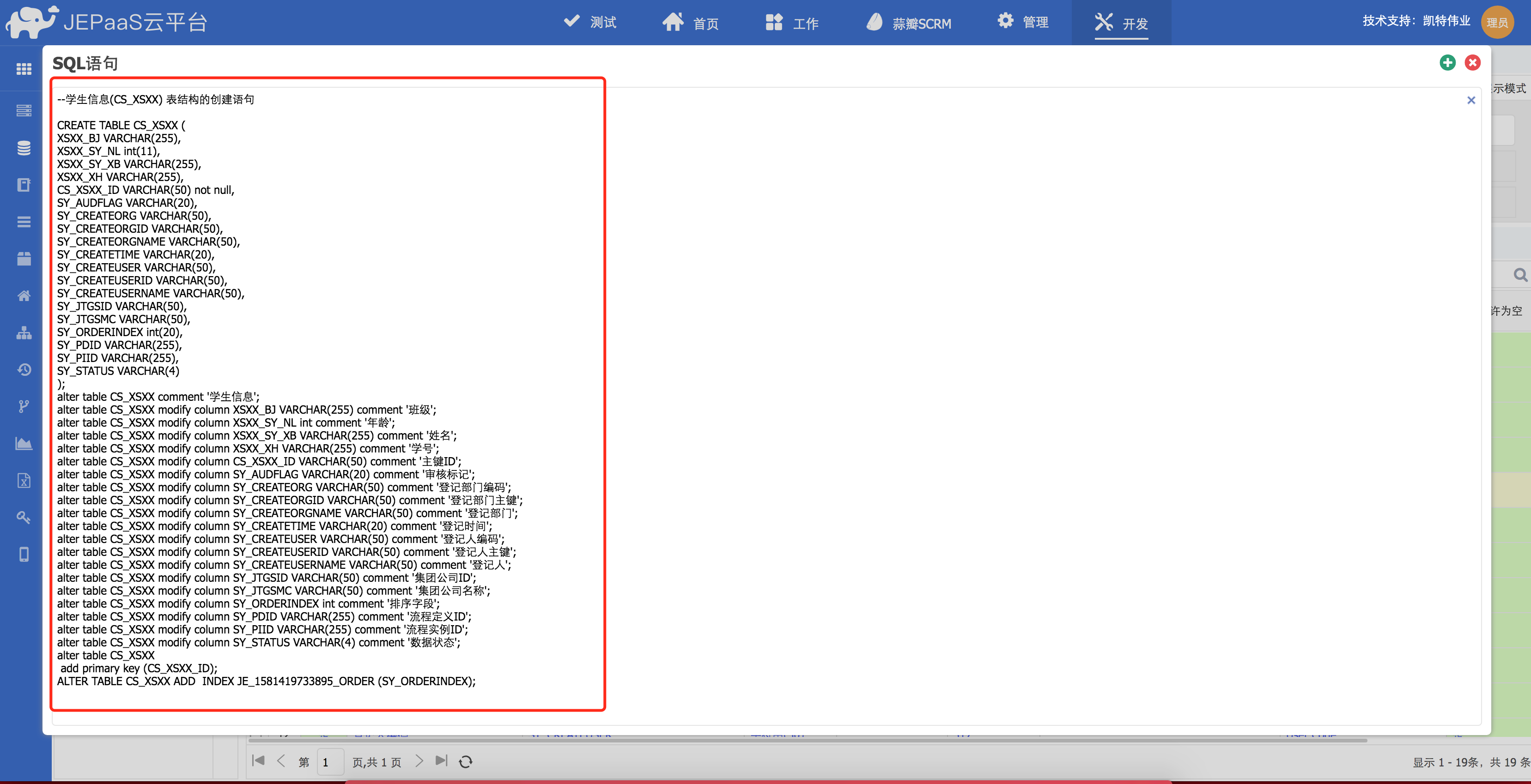
SQL数据
选中需要的表,点击SQL数据按钮,便可生成表数据插入SQL,可对其进行复制。
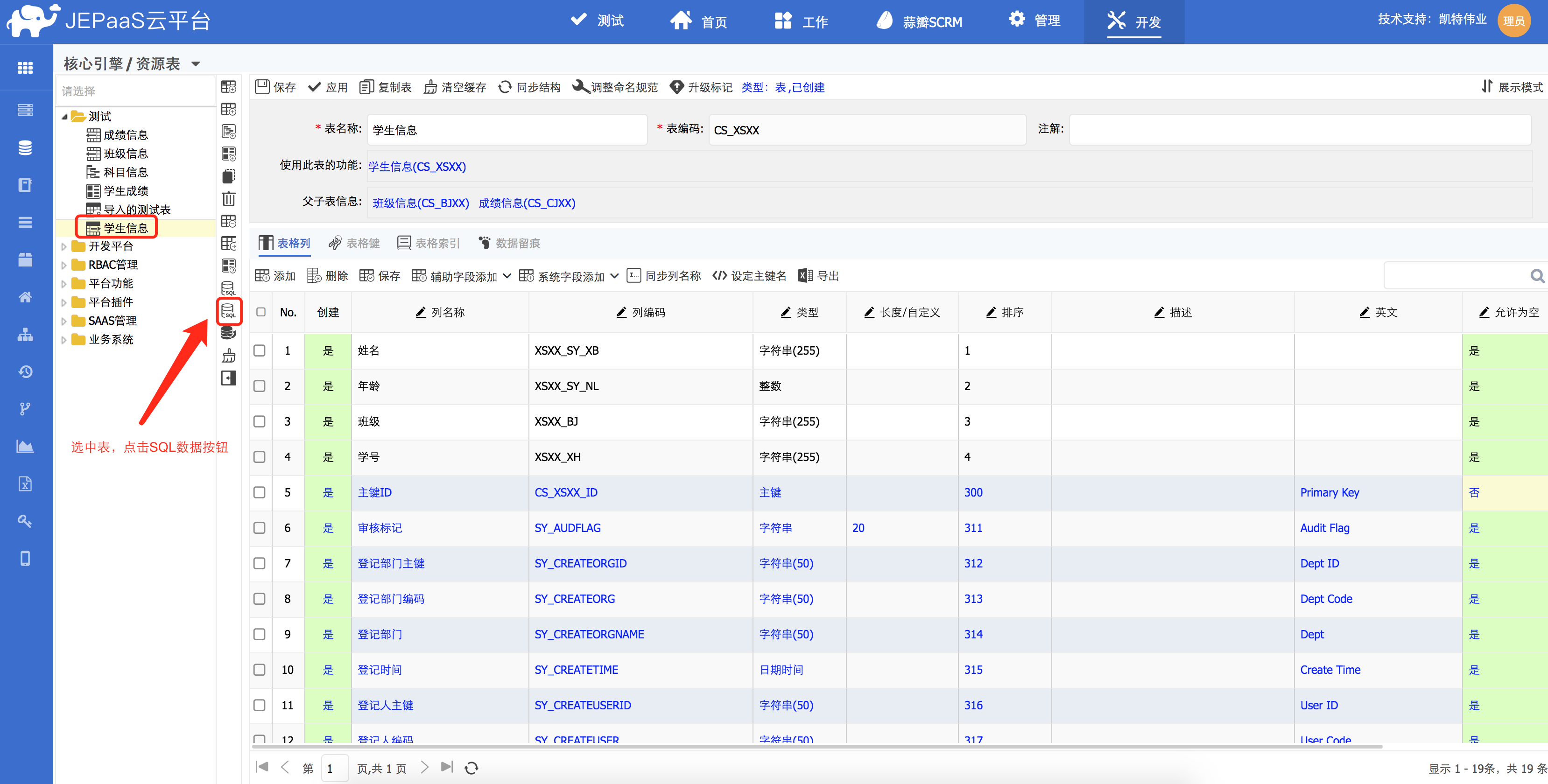
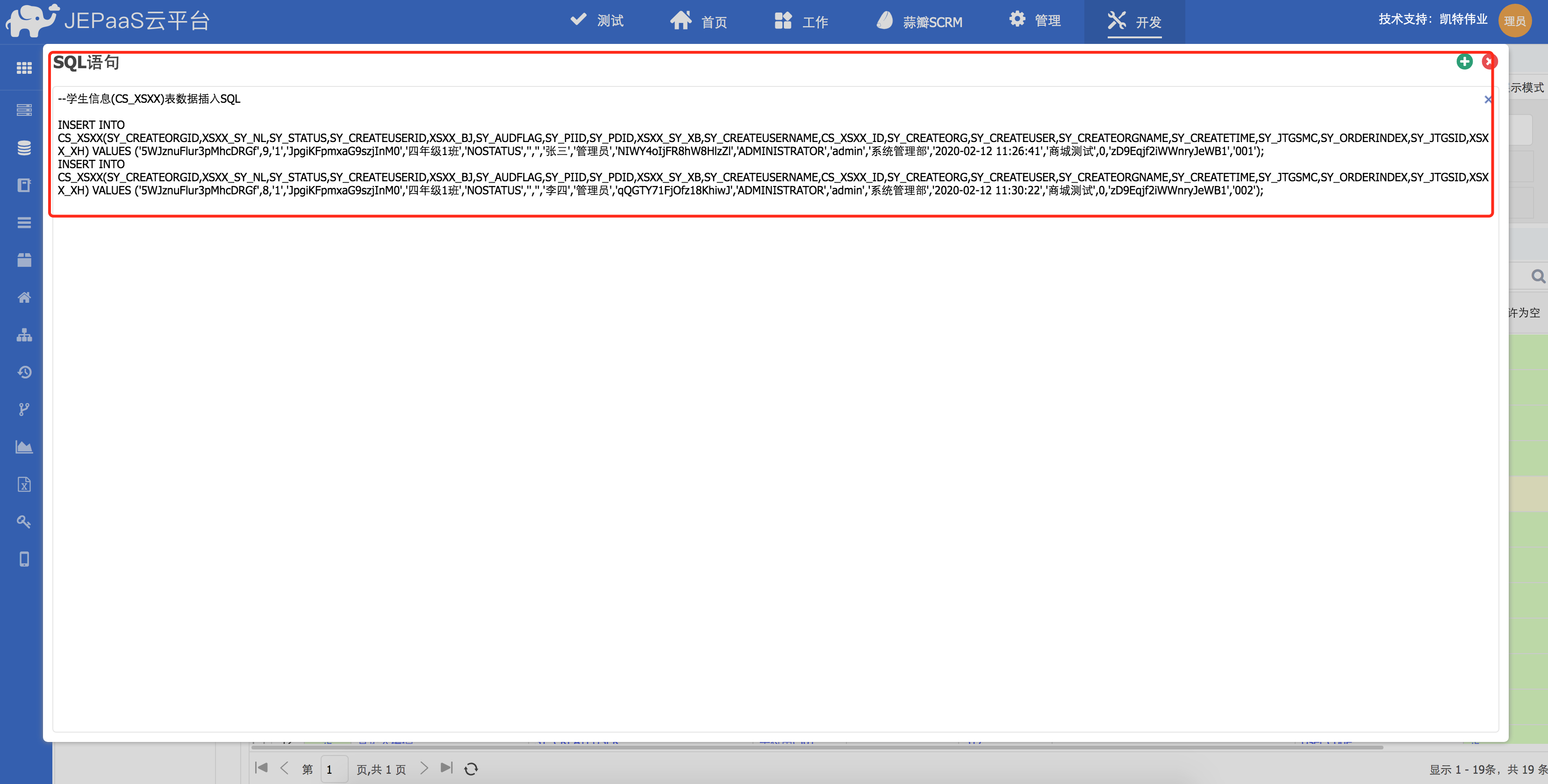
导出表结构
A. 进入资源表,点击导出表结构按钮。

B. 选择想要导出信息的表,点击确定,即可导出。
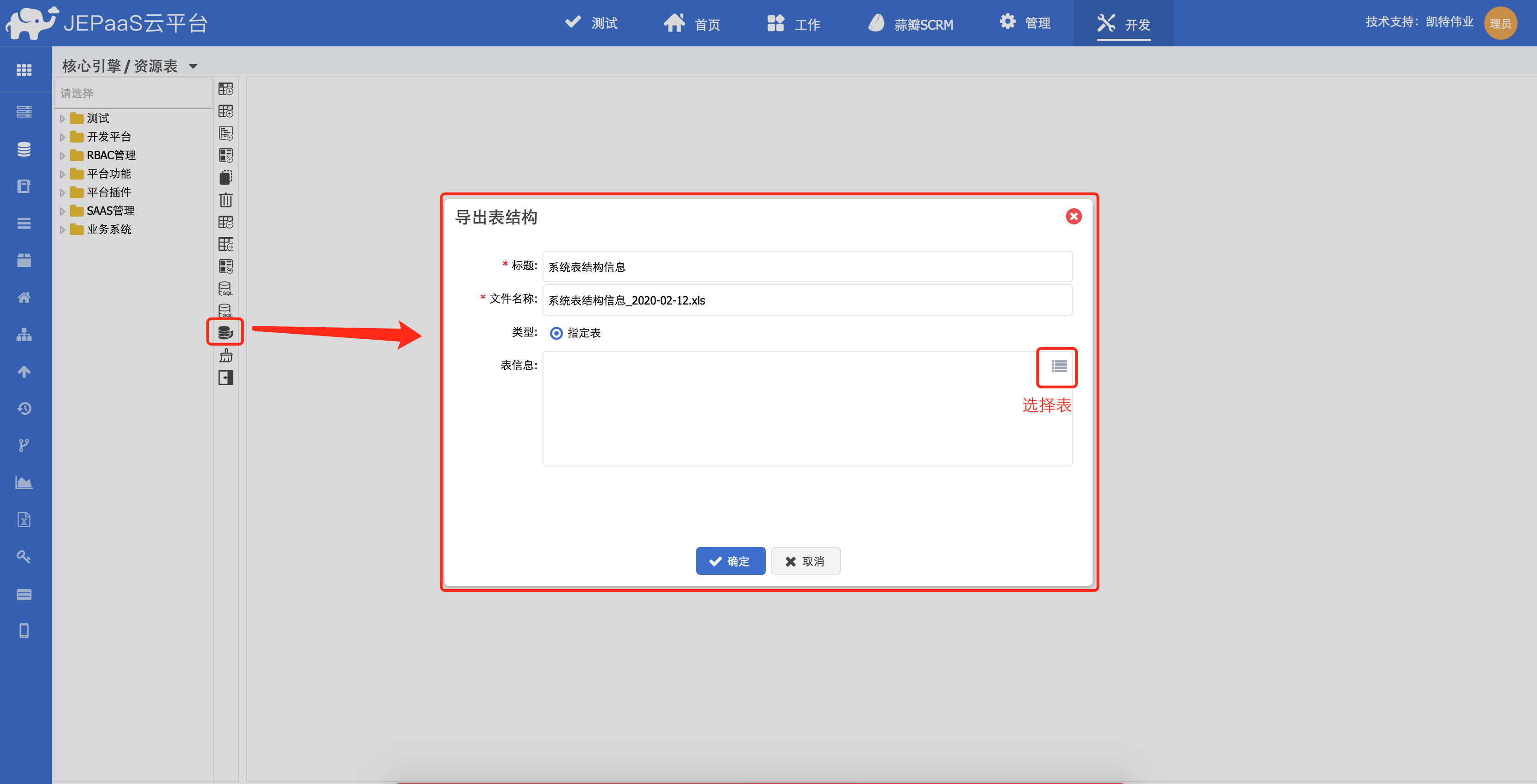

C. 导出表信息的效果:

保存表信息
添加、修改、删除表内容后,点击保存按钮,即可保存操作后的数据。

应用表
创建、修改资源表后,点击应用按钮才能将资源表数据同步到数据库中。
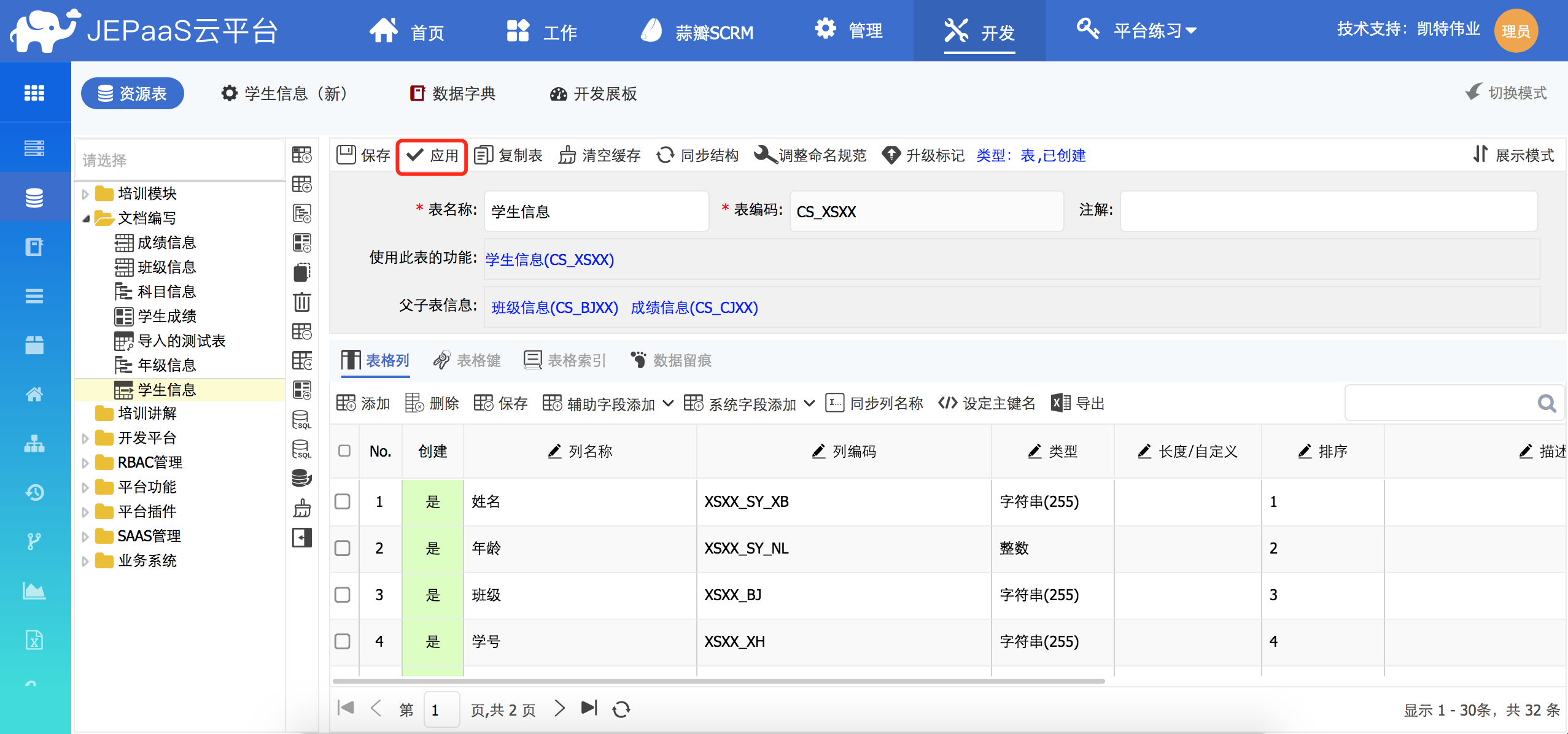
同步结构
当在数据库中修改了表数据,造成平台表中的数据与数据库不同步时,即可使用同步结构功能。
选中需要同步结构的表,点击同步结构按钮,平台中的表数据就会与数据库中的同步。

调整命名规范
当一个资源表中存在多个字段命名不规范的问题时,可使用此功能。点击调整命名规范,对规则、类型进行勾选后,点击确定,在弹出提示框中再次点击确定即可调整。